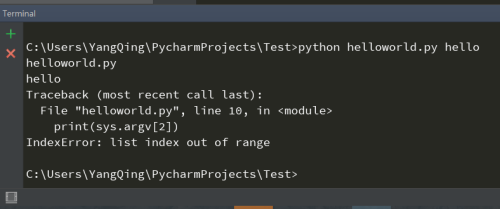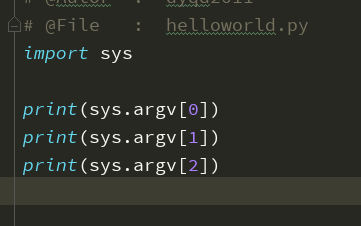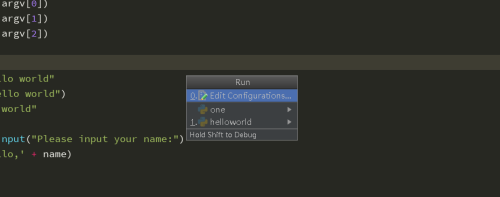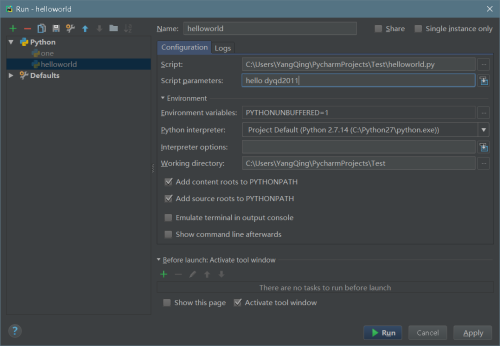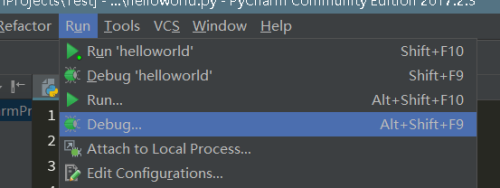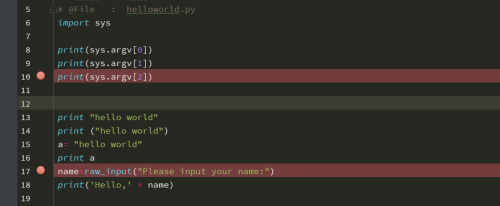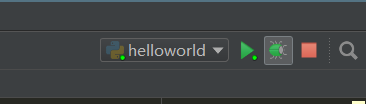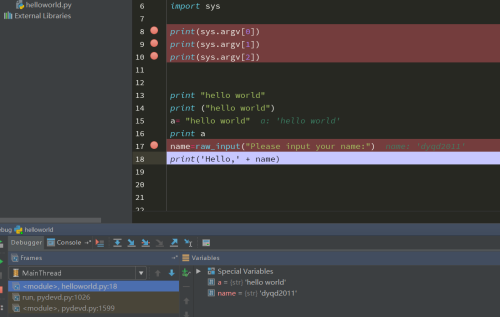第三次课:Pycharm参数设置常用快捷键调试方法
Posted
tags:
篇首语:本文由小常识网(cha138.com)小编为大家整理,主要介绍了第三次课:Pycharm参数设置常用快捷键调试方法相关的知识,希望对你有一定的参考价值。
为提高编码的逼格,加快编码的效率,PyCharm的一些常用快捷操作方式我们是要掌握的,下面就罗列一下使用频率很高的快捷方法:
| Ctrl + Alt + Space | 快速导入任意类 |
| Ctrl + Shift + Enter | 语句完成(当你完成一个语句,尤其是函数或方法编写,此时光标还在括号内时按下此组合键就可以直接跳到新行,而非Enter直接换行的效果) |
| Ctrl + Q | 快速查看文档 |
| Shift + F1 | 外部文档(依赖于网络环境) |
| Ctrl + 鼠标左键 | 内置函数的简介(此组合键将呈现一个超链接的方式,鼠标点击可以打开内置_builtin_.py文件查看该函数的简介) |
| Alt + Insert | 快速新建文件 |
| Ctrl + /(斜杠) | 行注释 |
| Ctrl + Shift + /(斜杠) | 块注释 |
| Alt + Enter | import导入 |
| Ctrl + Alt + I | 自动缩进 |
| Ctrl+V/Shift+Insert | 从剪贴板粘贴 |
| Ctrl + D | 复制选定的区域或行 |
| Ctrl + Y | 删除选定的行 |
| Shift + Enter | 向下另起一行 |
| Ctrl+Enter | 向上另起一行 |
| Ctrl + Delete | 删除到字符结束 |
| Ctrl + Backspace | 删除到字符开始 |
| Ctrl + Shift+ +/- | 展开折叠代码块 |
| Ctrl + Shift+ + | 全部展开 |
| Ctrl + Shift+ - | 全部折叠 |
| Ctrl + F4 | 关闭运行的选项卡 |
| F3 | 下一个 |
| Shift + F3 | 前一个 |
| Ctrl + R | 替换 |
| Ctrl + Shift + F | 全局查找 |
| Ctrl + Shift + R | 全局替换 |
| Alt + Shift + F10 | 运行模式配置 |
| Alt + Shift + F9 | 调试模式配置 |
| Shift + F10 | 运行 |
| Shift + F9 | 调试 |
| F8 | 跳过,忽略方法 |
| F7 | 进入、调用方法 |
| F9 | 恢复程序 |
通过PyCharm给Python传递参数
先来看看通过终端命令方式给Python传递参数,这里已经编写好了hellworld.py程序,通过终端输入python helloworld.py hello,如图
helloworld.py的代码如下:
print(sys.argv[0]) 获取py文件的名称或路径
print(sys.argv[1]) 获取传递的第一个参数
print(sys.argv[2]) 获取传递的第二个参数(这里没传入,故没有显示)
为了更加方便的使用参数,PyCharm简化了这个操作,可以在helloworld.py 中 按住 “Alt+Shift+F10” ----选择编辑配置(edit configurations)---script parameters(脚本程序)。如图:
运行程序可以看到效果,如图:
PyCharm调试模式
通过鼠标单击【Run】-->【Run】或【Debug】或者通过快捷键Alt+Shift+F10、Alt+Shift+F9调出运行模式和调试模式,如图:
通过调试模式可以很清晰地看到程序运行的方式和步骤,方便我们来测试程序,发现程序中的问题。
那么如何来运用这个调试模式呢,下面就介绍下:
1.设置断点:在需要调测代码前面,行号的后面,鼠标左击,就可以设置断点。如图:
2.调试断点:按下Shfit+F9或者点击程序旁的绿色甲虫图标,进行断点调试,如图:
3.运行后,会跳转到第一个断点。会显示该断点之前的变量信息,如图:
调试过程中,可以通过F8或F7来继续调试,F8逐条语句进行读取,直到跳转下一个断点;F7跳转下一个方法,读取方法中的语句。
本文出自 “DreamScape” 博客,请务必保留此出处http://dyqd2011.blog.51cto.com/3201444/1973831
以上是关于第三次课:Pycharm参数设置常用快捷键调试方法的主要内容,如果未能解决你的问题,请参考以下文章